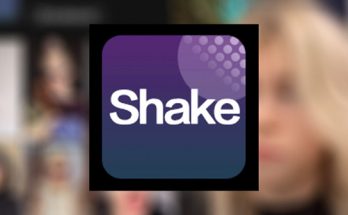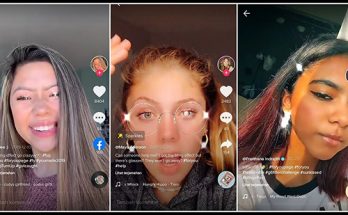Оглавление:
Большинство социальных сетей и инструментов общения построены на выкладывании контента и создании публикаций. Однако, со временем люди растут и развиваются, а ролики и статусы, которые раньше казались классными, через время видятся как несусветная чушь. Старые посты Егора Крида ВКонтакте – наглядный пример. Несмотря на то, что TikTok – относительно новый сервис, там тоже уже есть клипы, которые стоило бы подчистить. Поэтому настало время обсудить то, как удалить видео в Тик Ток. На самом деле, в плане создания видео ТТ (Tik Tok) намного лучше, чем, например, YouTube или Instagram – благодаря тесной связи приложения с сервисом Musical.ly. На одну причину для удаления стало меньше – по крайней мере, за нарушение авторских прав контент не ликвидируют.
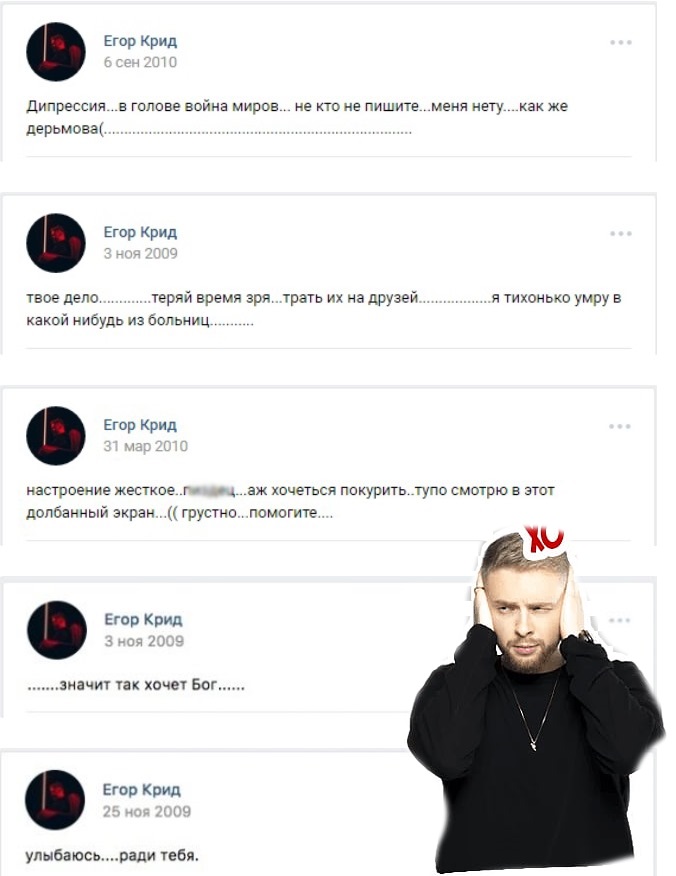
Инструкция, как удалить видео из Тик Тока
Чистить аккаунт нужно регулярно. Допустим, время настало. Обсудим, как сделать это. Хотя скриншоты и будут с Андроид, последовательность действий актуальна также и для владельцев iOS. Для компьютера инструкции не будет, потому что единственный способ авторизоваться со стационарного устройства – эмулятор Android, для которого также подойдёт то, что я сейчас напишу про телефон.
Удалять видеоролики можно так:
- Открываем приложение и авторизуемся. Вполне логично, что без входа в аккаунт редактирование раздела Video не будет доступным.
- Переходим на свою страницу, нажав на кнопку в правом нижнем углу.
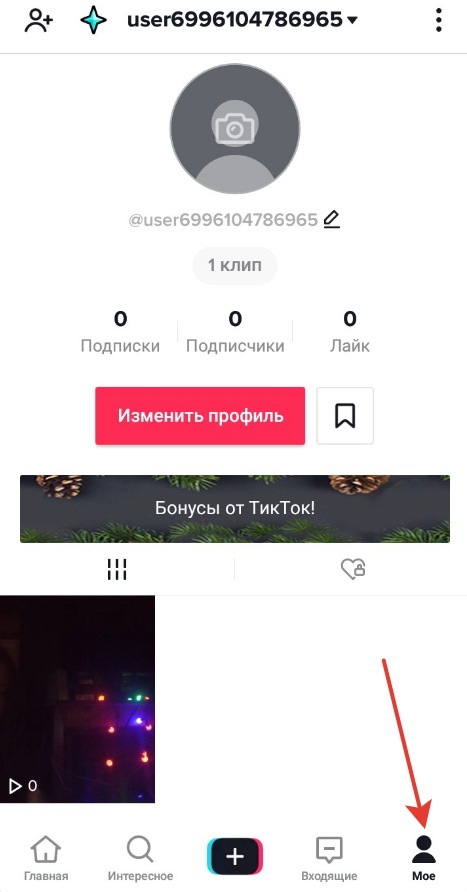
- В открывшемся списке постов выберите тот, который вам больше не нужен.
- В интерфейсе справа будут кнопки для управления публикацией. Жмём по иконке с тремя точками.
- Открывшееся меню представляет собой две линии. Нам нужна нижняя, синяя. Прокрутите её влево – нужная кнопка последняя справа. По ней и жмём.
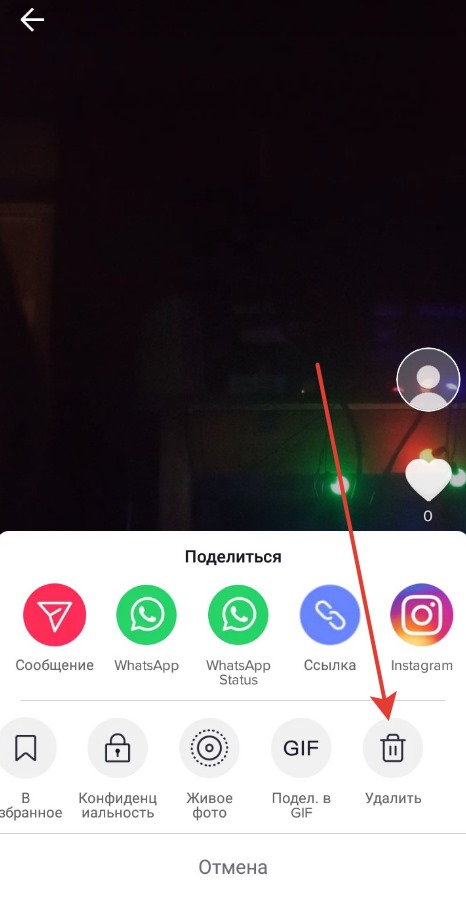
- Подтверждаем намерения. После этого ничего делать не нужно – профиль стал на один ролик чище.
Как удалить видео, которое только что снял?
Даже те, кто умеет снимать идеально, могут допускать ошибки. В таком случае лучшим вариантом будет сразу убирать только что отснятое и создать клип заново. Зачастую достаточно несколько раз нажать по «Назад», но у владельцев Айфонов записанный материал так просто не удаляется. Поэтому дам ещё одну небольшую инструкцию. Допустим, вы уже что-то сняли и нажали на галочку.
Начнём с этапа редактирования:
- Жмём по знаку со стрелкой в левом верхнем углу.
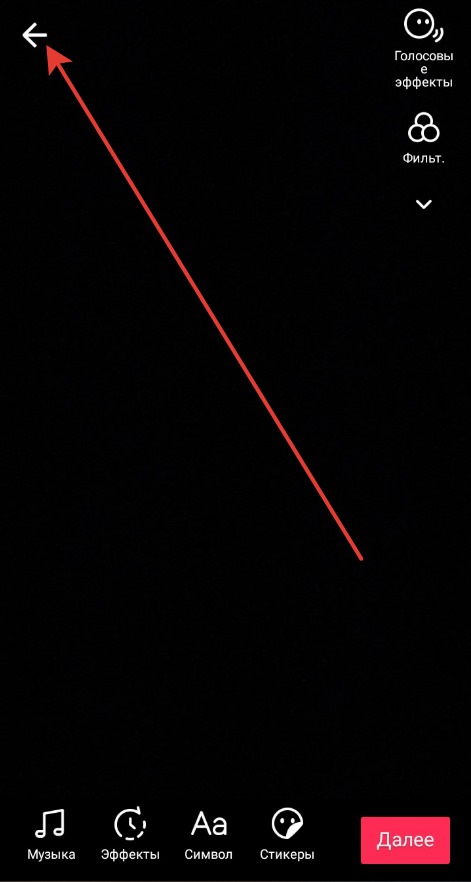
- Мы вернулись к экрану создания ролика. Загрузить видеофайл уже не получится, но нам это и не нужно. Если хотите добавить что-то к отснятому, можно ещё раз нажать на красный круг. Но если контент вам совсем не понравился, нажмите по крестику сверху слева.
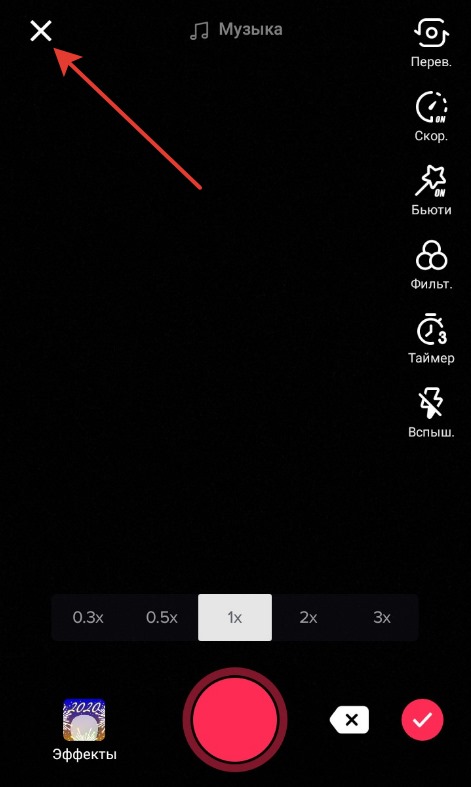
- Здесь вы можете просто обнулить видеоклип и продолжить съёмку, кликните по «Переснять». Если неудачных попыток было слишком много и вы не хотите не только сохранять снятый контент, но и вообще выкладывать что-то, нажмите по «Выйти».
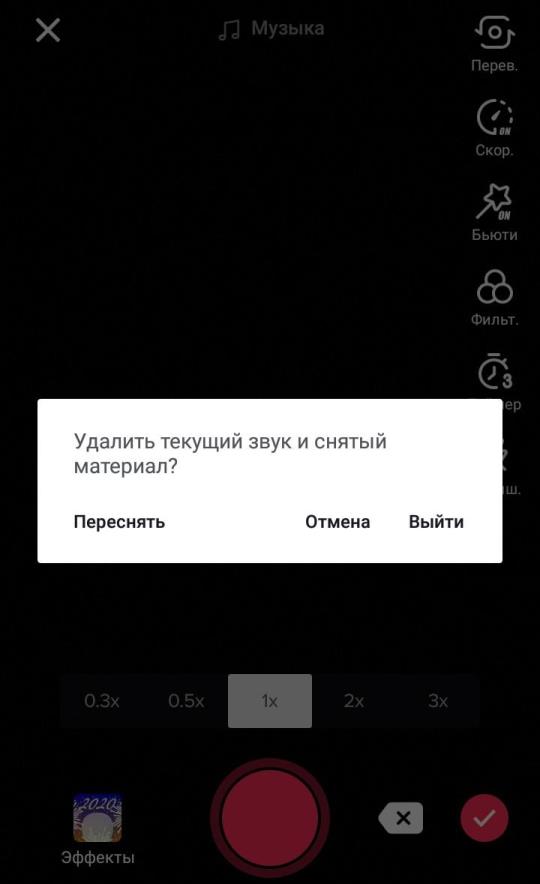
Как удалить сразу все видео из Тик Тока?
Часто случается такое, что абсолютно все посты необходимо стереть. Возможно, вы поняли, что не хотите видеть водяной знак на роликах или руководствуетесь какими-либо ещё мотивами. Как удалить видео в Тик Ток все и одной кнопкой? Это было бы очень просто, однако ни один пользователь сделать этого не может. Также и софта для быстрого решения данной задачи пока что нет. Если в магазине приложений вы и можете найти предложения для стирания всех постов или восстановления удалённых, вероятнее всего пользователи, которые их скачают, потеряют аккаунт или деньги.
Как вернуть удаленное видео в Тик Токе?
С ликвидацией старых материалов нужно быть осторожнее, потому что вернуть их не всегда возможно. Насколько реально восстанавливать удалённые публикации в Tik Tok? На самом деле, нереально. Вариантов два:
- Обращение в техподдержку. Конечно, можно им написать, но вероятность успеха близка к нулю.
- У вас есть копия видео, которую можно загрузить ещё раз.
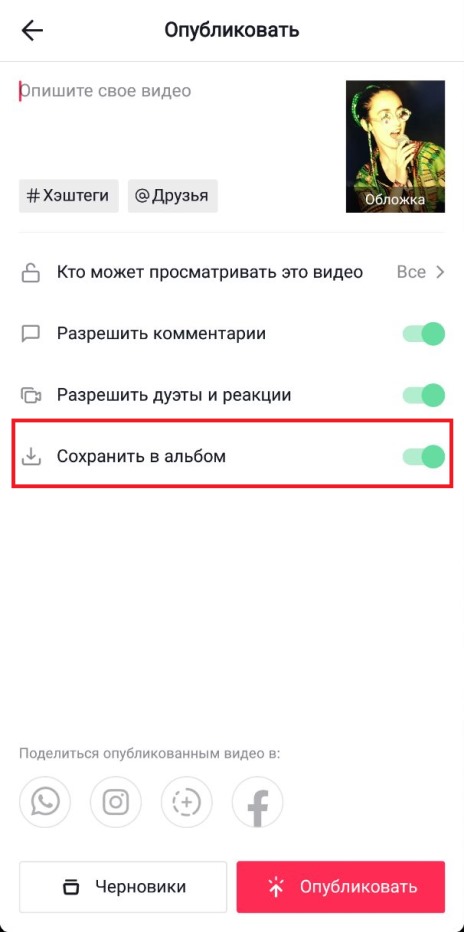
Как видите, возможность того, что стёртое получится вернуть, практически отсутствует. Поэтому будьте внимательнее к тому, какие посты вы хотите видеть, а какие не нужны.
Суть большинства социальных сетей заключается в создании контента. Однако, не все посты заслуживают находиться в интернете на всеобщем обозрении. Поэтому важно уметь управлять публикациями – стирать и прятать их, если это нужно. После прочтения этой статьи вы умеете, как минимум, ликвидировать ненужные материалы.
Вопросы наших читателей
Точно так же, как и добавить туда: жмём по иконке со стрелкой в правой части ролика и кликаем по «Удалить из избранного».
Вы можете прятать те или иные публикации от случайных людей. Стираются они так же, как и олткрытые.
Нет, их не видит никто, в том числе и вы. Стираются они также навсегда.
Чтобы задать нам свой вопрос – пишите в комментариях. А также не забывайте смотреть полезное видео по теме.